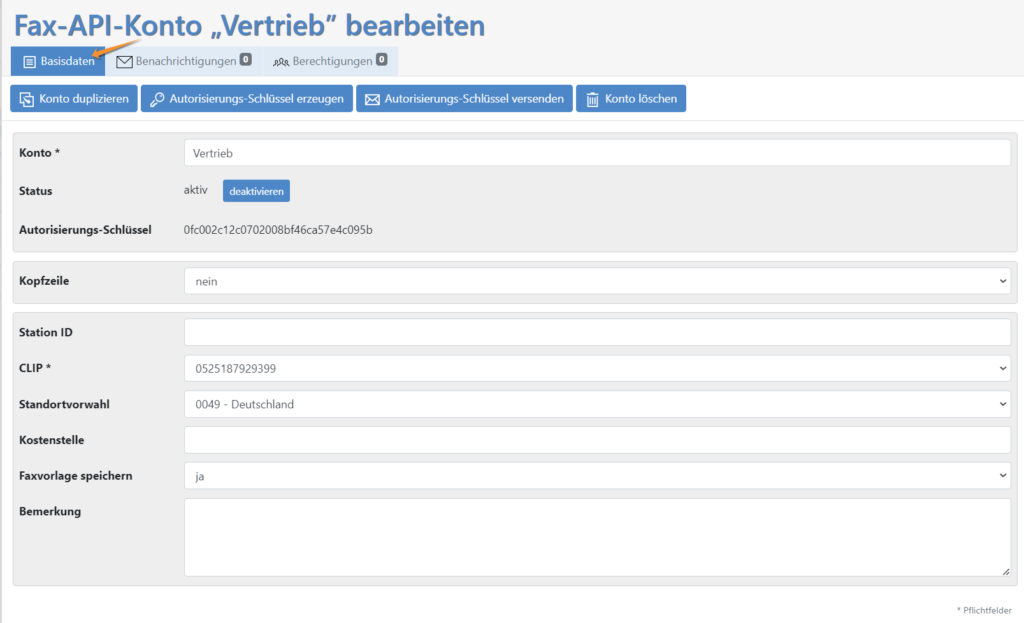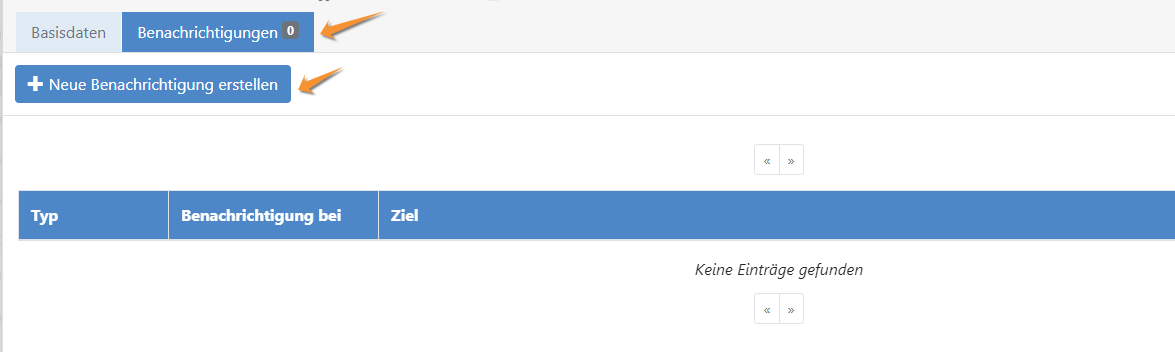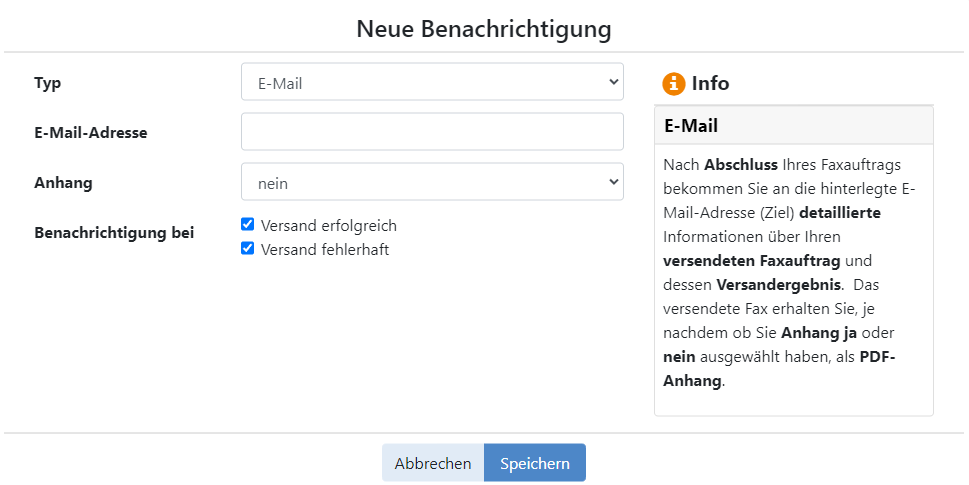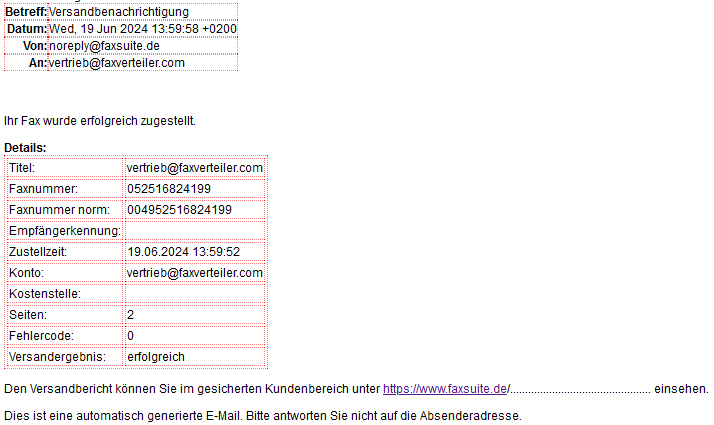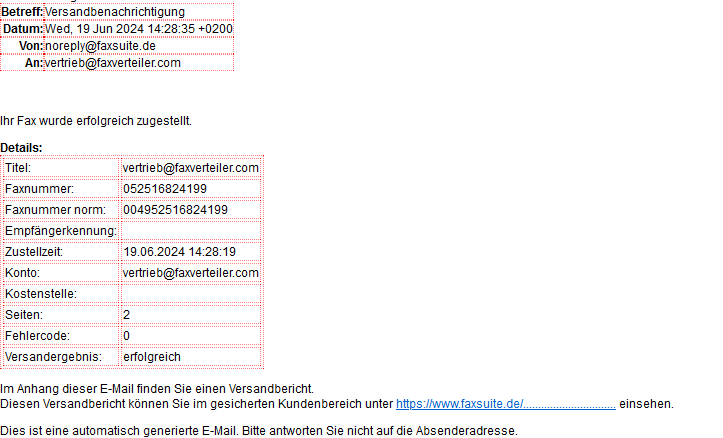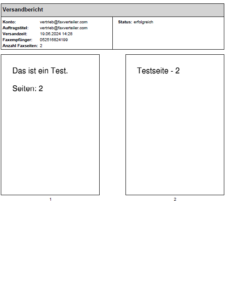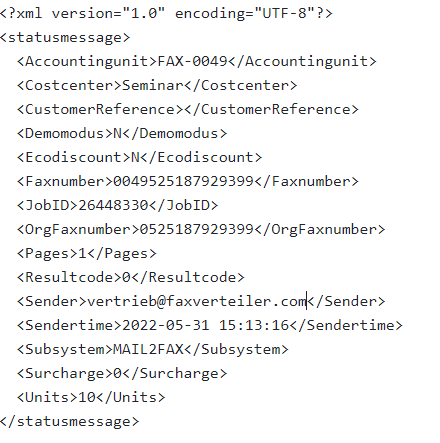Fax-API Konten verwalten
Um unsere Fax-API nutzen zu können, müssen Sie über ein Fax-API-Konto verfügen.
Auf dieser Seite finden Sie Informationen zu den folgenden Punkten:
Konten verwalten
Im Menüpunkt „Fax-API Konten verwalten“ wird bei der Anmeldung automatisch ein Testkonto angelegt. Sie haben die Möglichkeit, dieses Testkonto über das Stiftsymbol![]() zu bearbeiten oder über den Button „+ Neues Konto anlegen“ neue Fax-API-Konten anzulegen.
zu bearbeiten oder über den Button „+ Neues Konto anlegen“ neue Fax-API-Konten anzulegen.
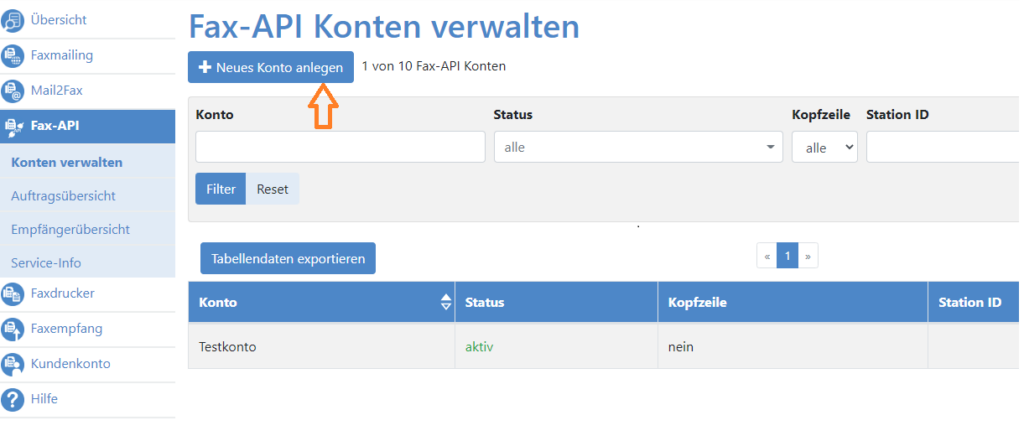
Neues Fax-API-Konto anlegen
Nachdem Sie auf den Button „+ Neues Konto anlegen“ geklickt haben, gelangen Sie zur Eingabemaske, in der Sie ein neues Konto anlegen können.
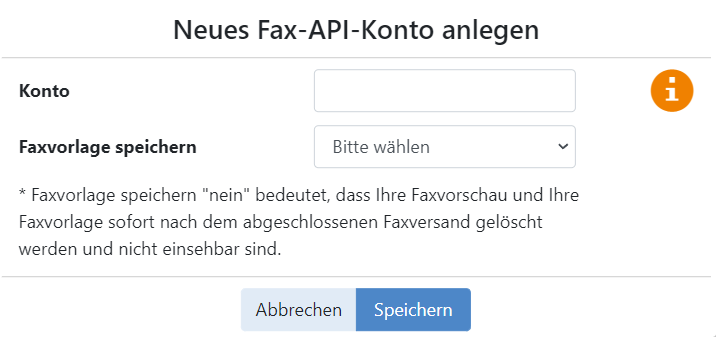 |
| Bezeichnung | Beschreibung |
| Konto | Für den Fax-API-Kontonamen wählen Sie einen beliebigen Namen. Der Name dient zur Unterscheidung, falls Sie mehrere Fax-API-Konten anlegen und verwalten. |
| Faxvorlage speichern |
Vorlage speichern: ja Unter Auftragsübersicht können Sie die Details Ihrer Faxaufträge einsehen. Dazu gehören auch die Faxvorschau und Ihre Faxvorlage. Diese Dokumente werden nach 14 Tagen automatisch gelöscht, sofern keine andere Aufbewahrungsvereinbarung getroffen wurde. Vorlage speichern: nein Die Fax-Vorschau und Ihre Fax-Vorlage werden unmittelbar nach dem Abschluss des Fax-Versands gelöscht und können nicht mehr eingesehen werden. |
Autorisierungs-Schlüssel
Beim Anlegen und Speichern des Fax-API-Kontos werden standardmäßig der Autorisierungs-Schlüssel und die notwendigsten Daten hinterlegt. Den Autorisierungs-Schlüssel benötigen Sie zwingend, um unsere Fax-API nutzen zu können.
Ihr Fax-API-Konto bietet Ihnen weitere Eingabemöglichkeiten. Beim Anlegen oder Bearbeiten Ihres Fax-API-Kontos finden Sie die Rubriken Basisdaten und Benachrichtigungen.